- תהליכי רקע ובעיות חומרה הן הסיבות העיקריות לכך שהכונן החיצוני אינו מצליח להתקין ב- Windows 10.
- כדי לתקן זאת מיד, נסה להפעיל מחדש את המערכת שלך או לשנות הגדרות מתקדמות.
- דיסקים קשיחים מסורתיים חלפו מזמן, אז אל תהססו לגלות את הכונן הקשיח החיצוני הדיגיטלי של Western להשיג בימים אלה.
- כמו כן, סימניה זו רכזת פתרונות ציוד היקפי כדי לעזור לך לפתור כל בעיה בקלות.

תוכנה זו תתקן שגיאות מחשב נפוצות, תגן עליך מפני אובדן קבצים, תוכנות זדוניות, כשל חומרה ותייעל את המחשב שלך לביצועים מקסימליים. תקן בעיות במחשב והסר וירוסים כעת בשלושה שלבים פשוטים:
- הורד את כלי התיקון למחשב Restoro שמגיע עם טכנולוגיות פטנט (פטנט זמין פה).
- נְקִישָׁה התחל סריקה כדי למצוא בעיות של Windows שעלולות לגרום לבעיות במחשב.
- נְקִישָׁה תיקון הכל כדי לתקן בעיות המשפיעות על אבטחת וביצועי המחשב
- Restoro הורדה על ידי 0 קוראים החודש.
כוננים קשיחים חיצוניים (SSDכלולים) מועילים מאוד מסיבות שונות. הנתונים שלך איתך כל הזמן הם רגילים בימינו, במיוחד באחסון נגיש ובעל שטח אחסון רב.
עם זאת, ל- Windows 10, המערכת שאמורה להיות שירות מהשורה הראשונה, יש הרבה בעיות עם כוננים חיצוניים.
מלבד הבעיות הקלות הללו, המשתמשים היו הכי גרועים עם ההרכבה, ההוצאה או האתחול מהכונן החיצוני.
מסיבה זו, הקפדנו לספק את הפתרונות המתאימים לנושאים אלה. אם חיפשת פיתרון שצריך לתקן הר/ שגיאות / פליטה / אתחול, אל תסתכל רחוק יותר למטה.
טיפ מהיר:
כמה שאתה יכול להגיע לטיפים לפתרון הבעיות בפועל, דאג ליצור נקודת שחזור למקרה שמשהו לא ילך בהתאם לתוכנית.
Ashampoo Win Optimizer מתמחה בגיבוי קבצים ובניהול נקודות שחזור מערכת ביעילות הודות למנהל שחזור המערכת.
מעל לכל, ידוע שהוא עונה על דרישה מיוחדת: ניקוי דיסקים קשיחים. הודות לפונקציונליות זו של Drive Cleaner, רוב הסיכויים לפתור את בעיות הרכבת הכונן החיצוניות שלך לתמיד.

אופטימיזציית Win Win של Ashampoo
רוצה לנהל שגיאות בדיסקים קשיחים? כלי ייעול המערכת החזק הזה ראוי לתשומת ליבך!
בקר באתר
כיצד אוכל לתקן בעיות בכונן חיצוני ב- Windows 10?
- כונן חיצוני לא יעלה ב- Windows 10
- כונן חיצוני רכוב לא ייפלט ב- Windows 10
- הכונן החיצוני לא יאתחל ב- Windows 10
1. כונן חיצוני לא יעלה ב- Windows 10
התקנת כונן חיצוני צריכה להיות פשוטה למדי. Plug-and-play קיים כבר עידנים ולמערכת צריכה להיות קל לקרוא כל כונן חיצוני מחובר ל- USB.
עם זאת, לכאורה, חלק מהמשתמשים חוו מגוון נושאים אשר בסופו של דבר מובילים לאותה מסקנה. המערכת לא יכול לזהות את הכונן הקשיח החיצוני מה שהם עושים.
הפעל סריקת מערכת כדי לגלות שגיאות אפשריות

הורד את Restoro
כלי לתיקון מחשב

נְקִישָׁה התחל סריקה כדי למצוא בעיות ב- Windows.

נְקִישָׁה תיקון הכל כדי לפתור בעיות עם טכנולוגיות פטנט.
הפעל סריקת מחשב באמצעות כלי התיקון Restoro כדי למצוא שגיאות הגורמות לבעיות אבטחה והאטות. לאחר השלמת הסריקה, תהליך התיקון יחליף קבצים פגומים בקבצי ורכיבי Windows חדשים.
כעת, לפני שנתאר את הפתרונות האפשריים לבעיה זו, עלינו לנסות ולהרכיב את הכונן על מחשב חלופי. בדרך זו אנו נמנע בעיות חומרה אפשריות.
בעיות חומרה שכיחות למדי כשמדובר בכוננים קשיחים וביציאות USB. אם אתה בטוח שהכונן הקשיח החיצוני עובד על מכונות אחרות אבל הוא פשוט לא יעלה על אותו מחשב Windows 10 אחד, תוכל:
- נסה יציאת USB חלופית. אם המכשיר שלך הוא USB 2.0, ודא שהיציאה המתאימה.
-
התקן מחדש את מנהל ההתקן
- חבר את הכונן החיצוני.
- לחץ לחיצה ימנית על התחל ופתח את מנהל ההתקנים.
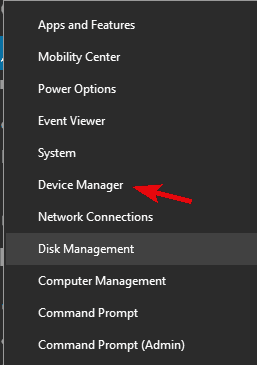
- בתפריט הראשי, לחץ על הצג ובדוק הצג התקנים מוסתרים.
- הרחב את הקטע כונני הדיסק.

- לחץ לחיצה ימנית על הכונן החיצוני שלך והתקן את ההתקנה.
- הפעל מחדש את המחשב האישי והמתין עד להתקנת מנהל ההתקן.
-
שנה הגדרות צריכת חשמל USB
- בסרגל החיפוש של Windows, הקלד Power ופתח את הגדרות Power & Sleep.
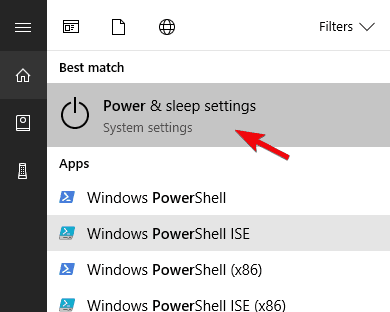
- לחץ על הגדרות צריכת החשמל הנוספות.
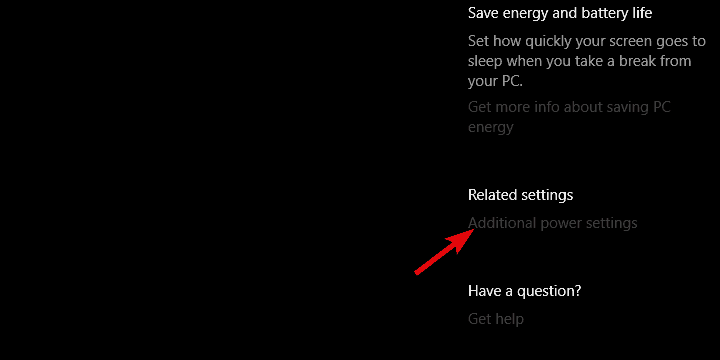
- לחץ על האפשרות שנה הגדרות תכנית לצד תוכנית החשמל שבחרת.
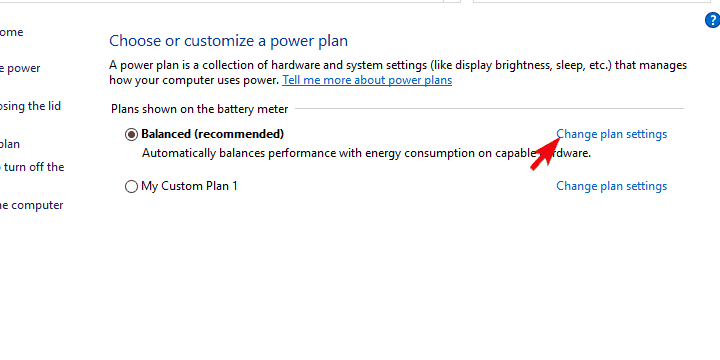
- בחר שנה הגדרות צריכת חשמל מתקדמות.

- הרחב את הגדרות ה- USB> הגדרת השעיה סלקטיבית באמצעות USB.
- השבת הגדרה זו ואשר שינויים.
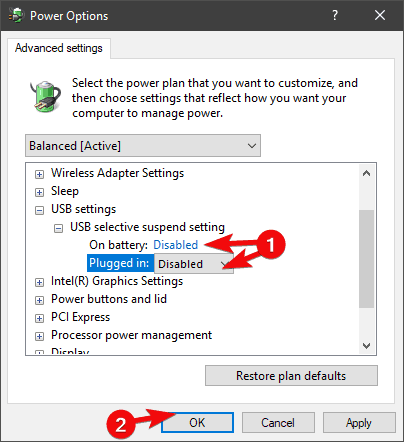
- בסרגל החיפוש של Windows, הקלד Power ופתח את הגדרות Power & Sleep.
-
צור כרך חדש
- לחץ על מקש Windows + R כדי לפתוח את שורת הפקודה המוגבהת ברום.
- הקלד diskmgmt.msc והפעל אותו.
- אתה אמור לראות הרבה שטח לא מוקצה.
- לחץ באמצעות לחצן העכבר הימני על שטח לא מוקצה ובחר ליצור נפח פשוט חדש.
- בחר את הגודל ואשר את השינויים.
- נתק את הכונן החיצוני וחבר אותו שוב.
- פרמט את הכונן הקשיח החיצוני שלך (רצוי בפורמט NTFS)
2. כונן חיצוני רכוב לא ייפלט ב- Windows 10
עכשיו, זה די מוזר. בעיות בהרכבת כונן מסוים הן דבר אחד, והסיבות לכך שהספקטרום רחב יותר.
מצד שני, הנושאים שאפשר לחוות עם חוסר היכולת להוציא כוננים קשיחים חיצוניים מסוימים מתגרים בעיקר על ידי תהליכי רקע.
כלומר, תהליך רקע כלשהו הקשור לכונן המותקן מונע את פליטתו. כמובן, אתה יכול לנתק אותו / לכבות אותו ללא התכונה להסיר בבטחה.
כתוצאה מכך זה יכול להוביל לשגיאות מורכבות יותר ולבעיות נוספות. מה שתצטרך לעשות הוא לעקוב אחר הפתרונות שגייסנו להלן ולחפש שיפורים.
אני מקווה שתהיה לך מסוגלת להוציא את הכונן המותקן בבטחה, ללא כל סכנה לשחיתות נתונים.
- אתחל מחדש את המערכת שלך
- ודא שאין יישום בשימוש בנתונים המאוחסנים בכונן. סגור את כל היישומים שבהם השתמשת כדי לפתוח קבצים אלה ונסה להוציא שוב את אחסון ההמונים החיצוני. כמו כן, השבת זמנית את האנטי-וירוס.
-
הוצא אותו מהמחשב האישי הזה
- פתח את המחשב הזה / המחשב שלי.
- לחץ לחיצה ימנית על הכונן החיצוני ולחץ על הוצא.
- אם אתה רואה את השגיאה, פשוט המשך.
- השתמש בתוכנת הסרה של צד שלישי בבטחה
- פתרון בעיות בכונן
-
שנה הגדרות מתקדמות
- חבר את הכונן החיצוני.
- לחץ לחיצה ימנית על התחל ופתח את מנהל ההתקנים.
- הרחב את כונני הדיסק.

- לחץ לחיצה ימנית על הכונן החיצוני ופתח את המאפיינים.
- בכרטיסייה מדיניות, החלף ביצועים טובים יותר ואשר שינויים.
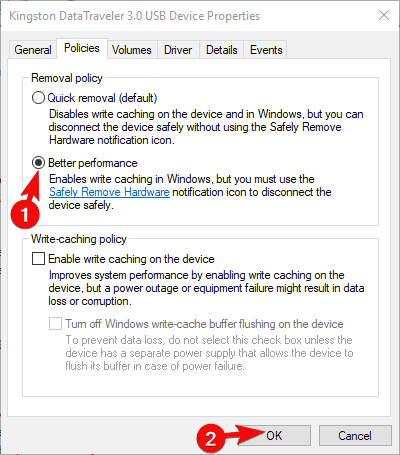
- פרמט את הכונן שלך לפורמט NTFS.
3. הכונן החיצוני לא יאתחל ב- Windows 10
לבסוף, אחד היתרונות של כונני נתונים ניידים הוא שאתה יכול ליצור כונן מערכת אתחול ולשאת את המערכת שלך.
עם זאת, בחלק מדוחות המשתמש התוארו בעיות האתחול הנוגעות לכונן החיצוני. הם לא הצליחו לבצע אתחול ל- Windows 10 מהכונן החיצוני, למרות שזה עבד נהדר באיטרציות הקודמות של Windows.
כשאתה מסתכל על זה, זה די ברור שה- BIOS (UEFI) הוא האשם. עם זאת, זה לא אומר שה- BIOS הוא האשם היחיד. גייסנו את כל השלבים הידועים לפתרון בעיות להלן:
- אל תנסה אפילו עם USB 3.0. Windows 10 בקושי יכול לאתחל מכונן USB 3.0 / 3.1
- עדכן את ה- BIOS
- השבת הגדרות USB מדור קודם בהגדרות ה- BIOS (UEFI)
- עיצוב כונן חיצוני ב- NTFS ויצירת כונן אתחול חדש
זה מעטפת. במקרה שאתה מודע לפתרונות חלופיים כלשהם, אל תהסס לשתף אותנו בקטע התגובות למטה.
 עדיין יש לך בעיות?תקן אותם בעזרת הכלי הזה:
עדיין יש לך בעיות?תקן אותם בעזרת הכלי הזה:
- הורד את כלי התיקון למחשב זה דורג נהדר ב- TrustPilot.com (ההורדה מתחילה בעמוד זה).
- נְקִישָׁה התחל סריקה כדי למצוא בעיות של Windows שעלולות לגרום לבעיות במחשב.
- נְקִישָׁה תיקון הכל כדי לפתור בעיות עם טכנולוגיות פטנט (הנחה בלעדית לקוראים שלנו).
Restoro הורדה על ידי 0 קוראים החודש.
שאלות נפוצות
תהליכי רקע הם לעתים קרובות הסיבה הבסיסית לשגיאה מעצבנת זו. זֶה מאמר המוקדש לפתרון כונן חיצוני שאינו מותקן ב- Windows 10 יראה לך מה לעשות כדי לתקן זאת.
כל אחד מאלה כלי תוכנה מדהימים לשחזור כוננים קשיחים פגומים יכול לעזור לך הפעם. קבל החלטה שתואמת את המטרה והתקציב שלך.
כן אתה יכול. הגישות הטובות ביותר כרוכות בשימוש ב- Disk Utility ובדיקת הכבלים והיציאות שלך, כמתואר בזה מדריך כיצד לתקן כונן קשיח חיצוני.
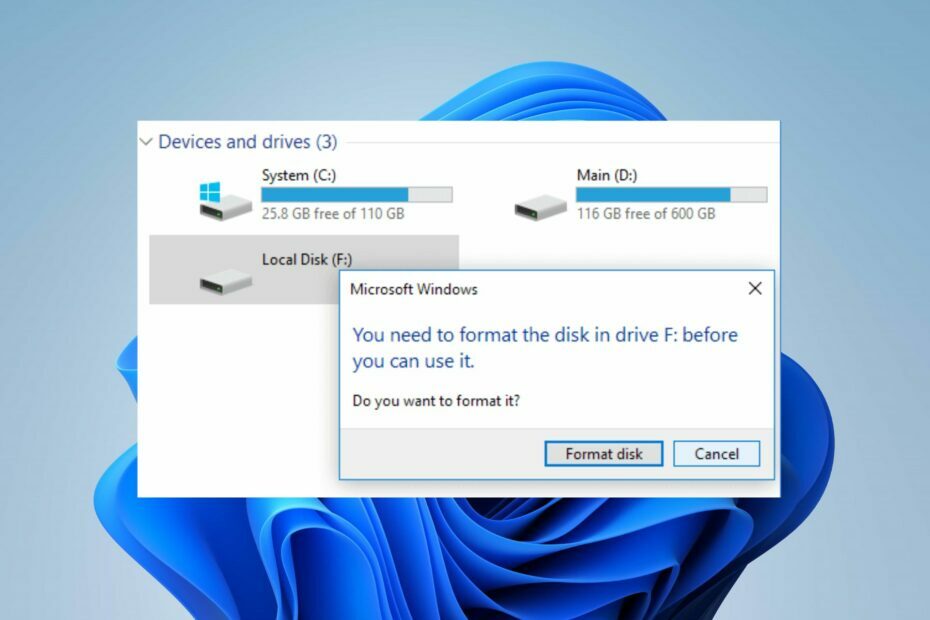

![מדוע הכונן הקשיח החיצוני של Toshiba לא מופיע? [נפתר]](/f/ab4d1c3885dead386cf5abd1d7a7c9bb.png?width=300&height=460)